Problemas en la calidad de impresión – Dell B1165nfw Multifunction Mono Laser Printer User Manual
Page 277
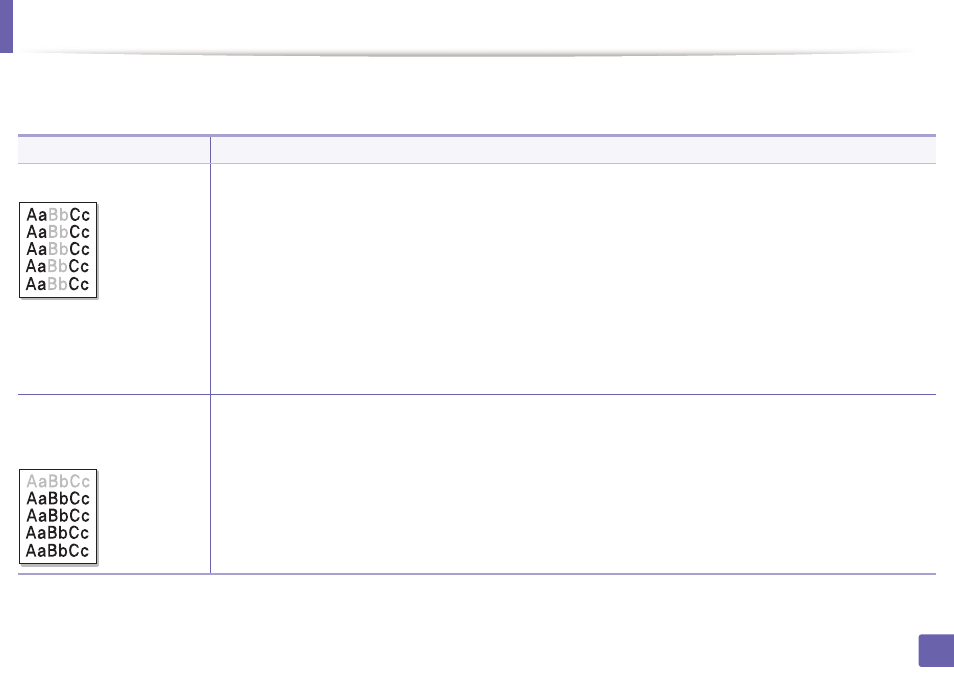
277
6. Solución de problemas
Problemas en la calidad de impresión
Si el interior de la impresora está sucio o si ha cargado el papel de forma incorrecta, la calidad de impresión puede disminuir.Consulte la siguiente tabla
para solucionar el problema.
Estado
Soluciones recomendadas
Impresión clara o difuminada • Si aparece en la página una raya blanca vertical o un área difusa, el nivel de tóner es bajo.Instale un nuevo cartucho de
tóner (consulte “Sustitución del cartucho de tóner” en la página 77).
• Es posible que el papel no cumpla con las especificaciones requeridas (por ejemplo, está demasiado húmedo o es
demasiado áspero).
• Si toda la página aparece clara, significa que la configuración de la resolución es demasiado baja o que el modo de ahorro
de tóner está activado.Ajuste la resolución de impresión y desactive el modo de ahorro de tóner.Consulte la pantalla de
ayuda del controlador de la impresora.
• Si aparecen partes difuminadas y con manchas, es posible que se deba limpiar el cartucho de tóner.Limpie el interior del
dispositivo (consulte “Limpieza de la impresora” en la página 81).
• La superficie de la unidad LSU, ubicada dentro de la impresora, puede estar sucia.Limpie el interior del dispositivo
(consulte “Limpieza de la impresora” en la página 81).Si estos procedimientos no solucionan el problema, póngase en
contacto con el servicio técnico.
La parte superior del papel se
imprime con menos
intensidad que el resto
Puede que el tóner no se adhiera correctamente a este tipo de papel.
• Cambie la opción de la impresora e inténtelo de nuevo.Vaya a las Preferencias de impresión, haga clic en la ficha Papel
y ajuste el tipo de papel en Reciclado (consulte “Abrir las preferencias de impresión” en la página 51).
